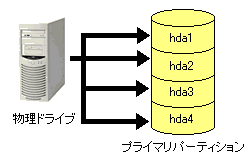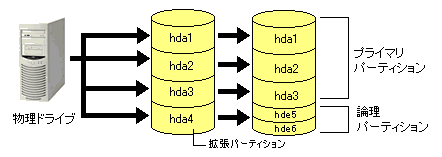■プライマリパーティションの追加
引数にパーティションテーブルを操作するデバイスを指定して fdiskコマンドを実行します。
# fdisk /dev/hda
fdiskコマンドを実行すると下記の様に表示されます。
コマンド(mでヘルプ):
コマンド一覧を表示するために"m"と入力します。
------------------------------
コマンド
a ブート可のフラグをつける
b bsdのディスクレーベルを編集
c DOSコンパチビリティーをつける
d 区画を削除
l パーティションタイプを一覧
m このメニューを表示
n 新しい区画を作成
o DOS区画テーブルを新規に作成
p 区画テーブルの表示
q 変更を破棄して終了
s Sunディクスレーベルを新規に作成
t 区画のシステムIDを変更
u 表示と入力の単位を変更
v 区画テーブルの確認
w テーブルを書き込んで終了
x 上級者用コマンド
------------------------------
現在のパーティション構成を確認するために、"p"と入力します。
------------------------------
ディスク/dev/hda: ヘッド数240, セクタ数63, シリンダ数559
単位 = シリンダ数数(15120 * 512バイト)
デバイス 起動 始点 終点 ブロック ID システム
/dev/hda1 * 1 271 2048728+ 83 Linux
/dev/hda2 272 289 136080 82 Linux swap
/dev/hda3 290 384 718200 83 Linux
------------------------------
新たにパーティションを作成するために、"n"と入力します。
コマンド(mでヘルプ): n
------------------------------
e 拡張区画
p 基本区画(1-4)
------------------------------
基本(プライマリ)パーティションを作成する場合は、ここで "p" と入力します。
コマンド(mでヘルプ): p
ここでは4番目の基本(プライマリ)パーティションを作成するので "4" と入力します。
------------------------------
区画番号 (1-4):
------------------------------
次にこれから作成するパーティションの始点を決めます。"Enter"を押すと、すでに作成されているパーティションの終点からとなります。
------------------------------
最初のシリンダ (385-559, default 385):
------------------------------
パーティションの終点を決めます。 ここではシリンダ数 (559) を入力するか、使用領域にしたいサイズ "+1320M" の様に入力します。 (385-559, default 559) は385-559までのシリンダが適用可能だという事を示していて、何も設定しないと559(最大容量)までを使用領域とします。 また、使用領域にしたい容量をサイズで入力する際にはマシンの空き領域を考えて設定してください。
------------------------------
最後のシリンダ, または +size, +sizeM, +sizeK (385-559, default 559):
------------------------------
■拡張(論理)パーティションの追加
新たにパーティションを作成するために、"n"と入力します。
コマンド(mでヘルプ): n
------------------------------
e 拡張区画
p 基本区画(1-4)
------------------------------
拡張(論理)パーティションを作成する場合は、ここで "e" と入力します。
コマンド(mでヘルプ): e
ここでは4番目の拡張(論理)パーティションを作成するので "4" と入力します。
------------------------------
区画番号 (1-4): 4
------------------------------
次にこれから作成するパーティションの始点を決めます。"Enter"を押すと、すでに作成されているパーティションの終点からとなります。
------------------------------
最初のシリンダ (385-559, default 385):
------------------------------
パーティションの終点を決めます。 ここではシリンダ数 (559) を入力するか、使用領域にしたいサイズ "+1320M" の様に入力します。 (385-559, default 559) は385-559までのシリンダが適用可能だという事を示していて、何も設定しないと559(最大容量)までを使用領域とします。 また、使用領域にしたい容量をサイズで入力する際にはマシンの空き領域を考えて設定してください。
------------------------------
最後のシリンダ, または +size, +sizeM, +sizeK (385-559, default 559):
------------------------------
ここで拡張パーティションが作成されたか確認するために"p"を入力してください。
------------------------------
ディスク/dev/hda: ヘッド数240, セクタ数63, シリンダ数559
単位 = シリンダ数数(15120 * 512バイト)
デバイス 起動 始点 終点 ブロック ID システム
/dev/hda1 * 1 271 2048728+ 83 Linux
/dev/hda2 272 289 136080 82 Linux swap
/dev/hda3 290 384 718200 83 Linux
/dev/hda4 385 559 1323000 83 拡張領域
------------------------------
次に拡張パーティションの中に論理パーティションを作成するので、"n"を入力して下さい。
コマンド(mでヘルプ): n
ここでは論理パーティションを作成するので、 "l" と入力します。
------------------------------
l 論理(5 以上)
p 基本区画(1-4)
------------------------------
次にこれから作成するパーティションの始点を決めます。"Enter"を押すと、すでに作成されているパーティションの終点からとなります。
------------------------------
最初のシリンダ (385-559, default 385):
------------------------------
パーティションの終点を決めます。 ここではシリンダ数 (559) を入力するか、使用領域にしたいサイズ "+1320M" の様に入力します。 (385-559, default 559) は385-559までのシリンダが適用可能だという事を示していて、何も設定しないと559(最大容量)までを使用領域とします。 また、使用領域にしたい容量をサイズで入力する際にはマシンの空き領域を考えて設定してください。
------------------------------
最後のシリンダ, または +size, +sizeM, +sizeK (385-559, default 559):
------------------------------
このようにして新しいパーティションを作成していきます。
またswapパーティションを追加する際には手動で ID を変更する必要がありますので、下記の ID の一覧を確認したうえで、コマンドプロンプトから"t"と入力します。
コマンド(mでヘルプ): t
すると ID を変更したいパーティション番号の入力を促されますので、変更したい番号を入力してください。また、コードが分からないときは下記のID一覧からか、コマンドプロンプトで"L"を入力してIDの一覧を表示させて確認してください。
コード(Lでコード一覧): L
--------------------------------------------------------------------------------------
0 空 1b Hidden Win95 FA 63 GNU HURD または b7 BSDI fs
1 FAT12 1c Hidden Win95 FA 64 Novell Netware b8 BSDI スワップ
2 XENIX root 1e Hidden Win95 FA 65 Novell Netware c1 DRDOS/sec (FAT-
3 XENIX usr 24 NEC DOS 70 DiskSecure Mult c4 DRDOS/sec (FAT-
4 FAT16 <32M 39 Plan 9 75 PC/IX c6 DRDOS/sec (FAT-
5 拡張領域 3c PartitionMagic 80 古い Minix c7 Syrinx
6 FAT16 40 Venix 80286 81 Minix / 古い L da Non-FS data
7 HPFS/NTFS 41 PPC PReP Boot 82 Linux スワップ db CP/M / CTOS / .
8 AIX 42 SFS 83 Linux de Dell Utility
9 AIX ブート可能 4d QNX4.x 84 OS/2 隠し C: ド e1 DOS access
a OS/2 ブートマネ 4e QNX4.x 2nd part 85 Linux 拡張領域 e3 DOS R/O
b Win95 FAT32 4f QNX4.x 3rd part 86 NTFS ボリューム e4 SpeedStor
c Win95 FAT32 (LB 50 OnTrack DM 87 NTFS ボリューム eb BeOS fs
e Win95 FAT16 (LB 51 OnTrack DM6 Aux 8e Linux LVM ee EFI GPT
f Win95 拡張領域 52 CP/M 93 Amoeba ef EFI (FAT-12/16/
10 OPUS 53 OnTrack DM6 Aux 94 Amoeba BBT f1 SpeedStor
11 隠し FAT12 54 OnTrackDM6 9f BSD/OS f4 SpeedStor
12 Compaq 診断 55 EZ-Drive a0 IBM Thinkpad ハ f2 DOS セカンダリ
14 隠し FAT16 <32M 56 Golden Bow a5 BSD/386 fd Linux raid 自動
16 隠し FAT16 5c Priam Edisk a6 OpenBSD fe LANstep
17 隠し HPFS/NTFS 61 SpeedStor a7 NeXTSTEP ff BBT
--------------------------------------------------------------------------------------
swap パーティションのコードは"82"ですので、"82"を入力します。
コード(Lでコード一覧): 82
確認のため、コマンドプロンプトで"p"を入力し、設定したパーティションの ID が、ちゃんと変更されているかどうかをご確認ください。
コマンド(mでヘルプ): p
------------------------------
ディスク/dev/hda: ヘッド数240, セクタ数63, シリンダ数559
単位 = シリンダ数数(15120 * 512バイト)
デバイス 起動 始点 終点 ブロック ID システム
/dev/hda1 * 1 271 2048728+ 83 Linux
/dev/hda2 272 289 136080 82 Linux swap
/dev/hda3 290 384 718200 83 Linux
/dev/hda4 385 559 1323000 83 Linux
------------------------------
すべての設定が終りましたら "w" と入力して設定を保存して終了させてください。
また、設定の変更を保存しないで終了させる場合には"q"を入力して終了させてください。
コマンド(mでヘルプ): w
|